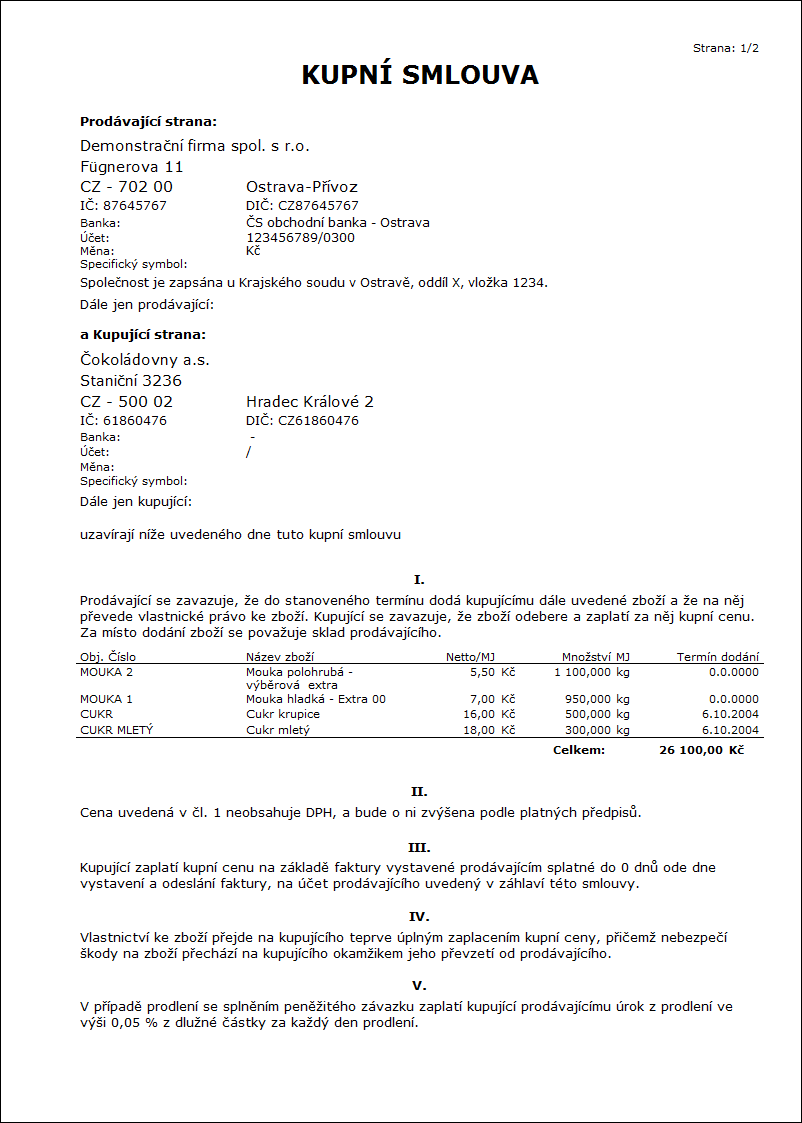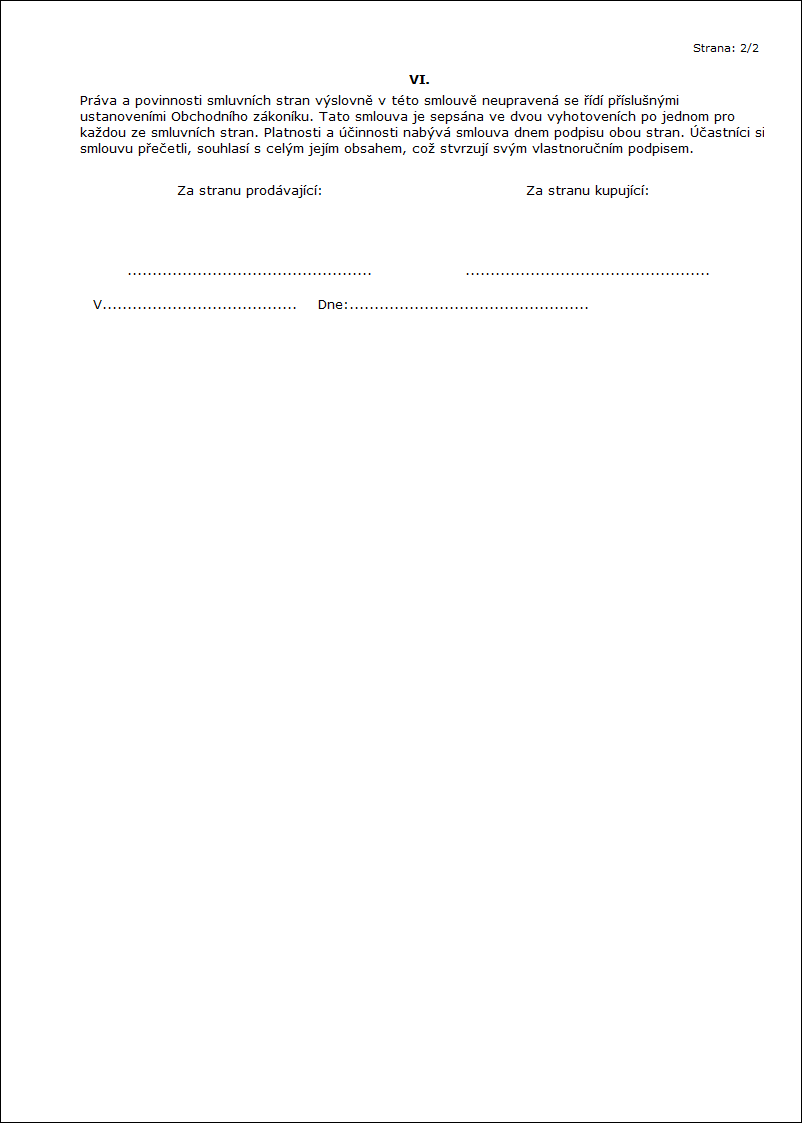Objednávky přijaté
Objednávka přijatá je doklad vytvořený ze zakázky. Tvoří se v případě, kdy odběratel sám požádá o potvrzení objednávky, odběratel sdělí svou objednávku např. ústně. Pokud je přijatá objednávka potvrzena, vzniká kupní smlouva. V potvrzené objednávce již musí být závazné ceny, termín dodání apod. Přijaté objednávky nemají žádný vliv na účetnictví, jejich evidence není nutná. Při přímém prodeji je evidence objednávek zbytečná, pokud je zakázka chápána současně jako objednávka.
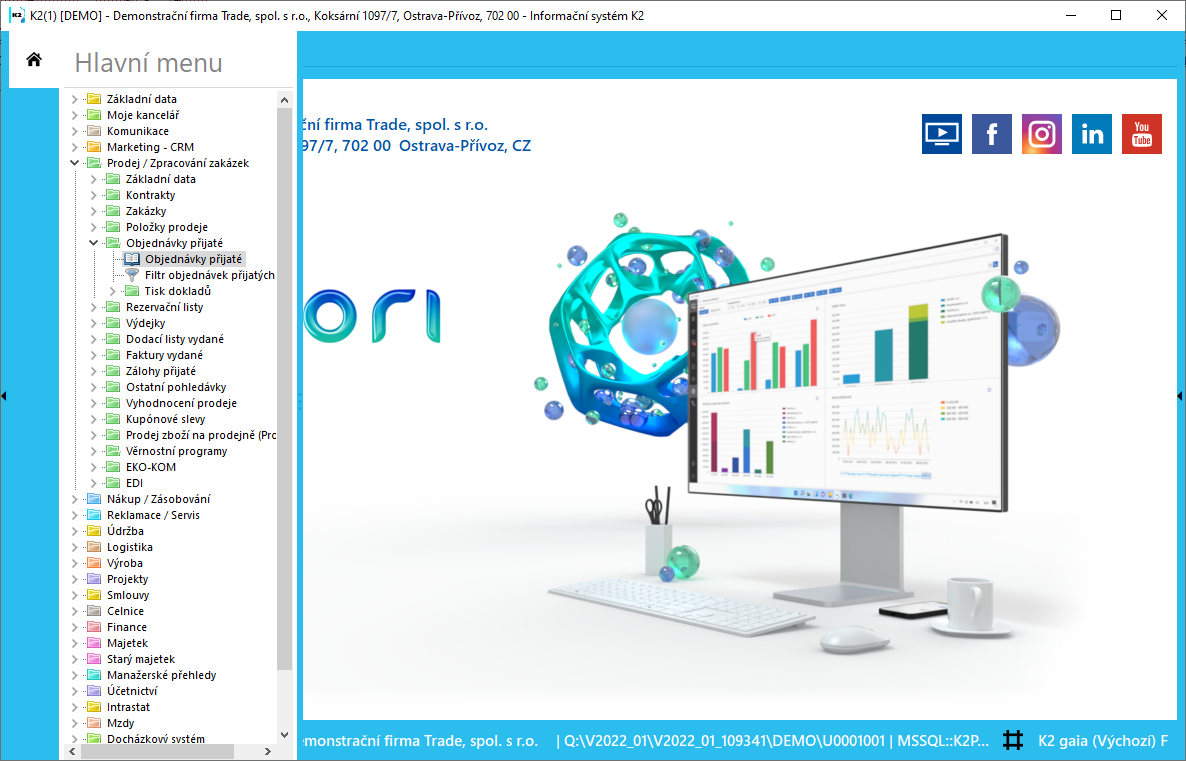
Obr.: Otevřené menu modulu Prodej / Zpracování zakázek - Objednávky přijaté
Kniha Objednávky přijaté
Evidence objednávek má význam v tom případě, když se jedná např. o větší zakázku dodávanou po částech. Na tyto části celkové zakázky bude zákazník vystavovat objednávky. Tehdy lze dodávku naplnit do jedné zakázky, a pak po částech evidovat došlé objednávky.
V knize Objednávky přijaté lze kdykoliv zjistit, jaké zboží si zákazník skutečně objednal. To má význam např. v případě odstoupení zákazníka od smlouvy. V objednávce je evidováno datum pořízení objednávky a číslo objednávky od odběratele. V případě sporu lze tedy příslušnou objednávku rychle vyhledat.
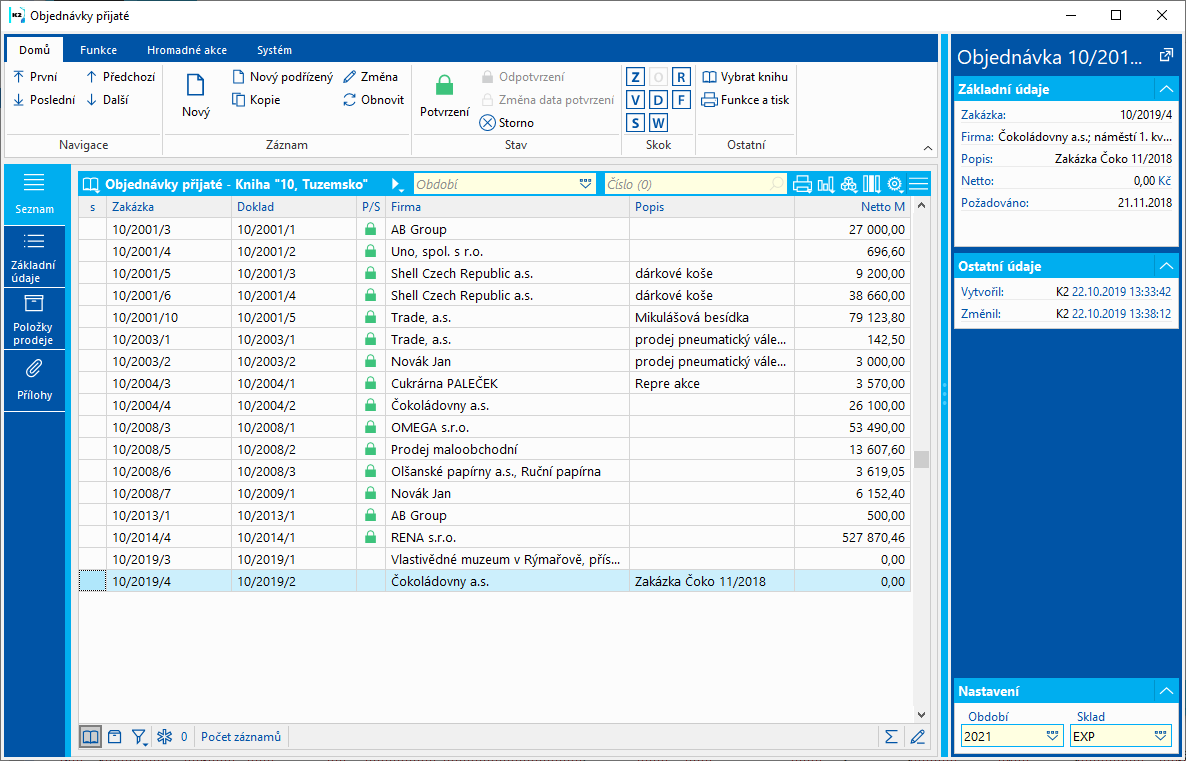
Obr.: Kniha Objednávky přijaté
Přijatá potvrzená objednávka může také znamenat Proformafakturu, na základě které může zákazník provést platbu. Při vytváření potvrzené objednávky může být vytvořen variabilní symbol. Jakmile přijde platba, je nutné z dané objednávky vytvořit fakturu, a danou platbu navést na tuto fakturu.
Doklad Objednávka přijatá
Základní údaje (1. strana)
Na 1. straně Objednávky přijaté jsou uloženy základní údaje, které slouží k identifikaci těchto dokladů. Je-li objednávka přijatá vystavena jako podřízený doklad, automaticky se do její hlavičky dosazují údaje z nadřízeného dokladu, tj. ze zakázky. Pokud vystavujeme novou objednávky jako volný doklad, vybíráme údaje z číselníků a nabídkových tabulek.
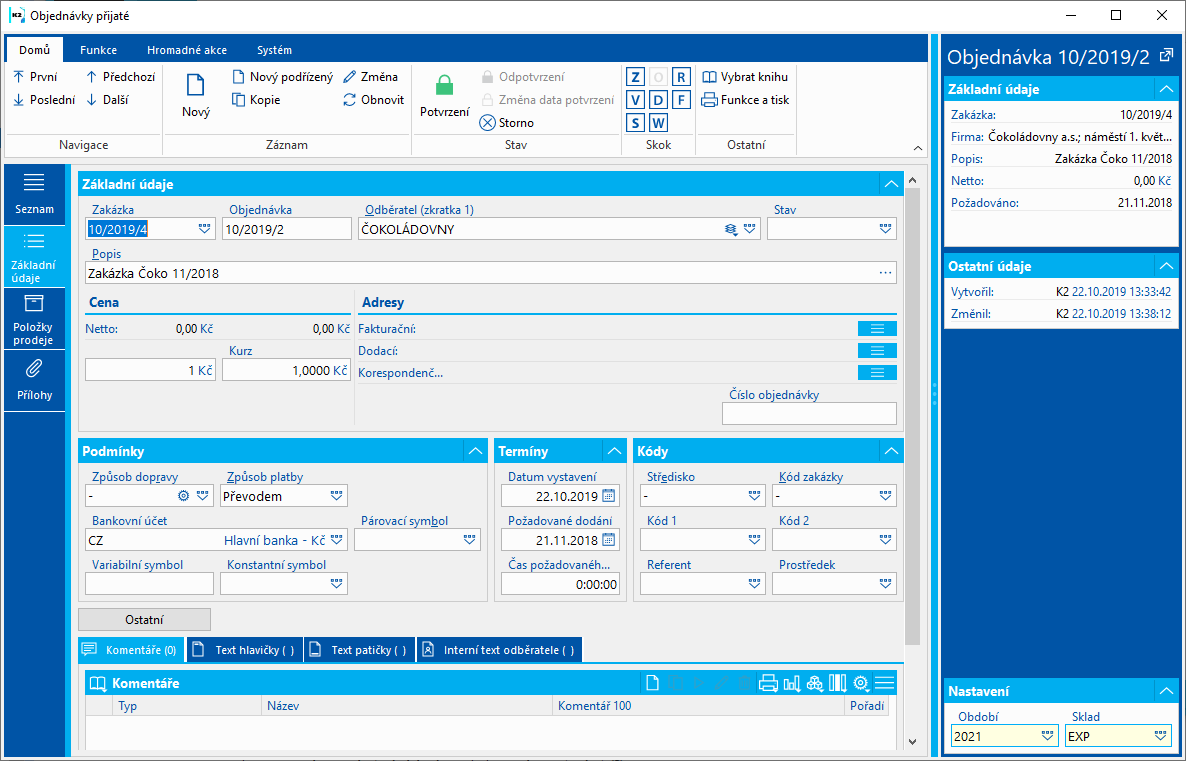
Obr.: Objednávky přijaté - Základní údaje
Popis polí:
Zakázka |
Číslo nadřízeného dokladu, tedy zakázky, se kterou je objednávka svázána. Je-li objednávka vystavena jako volný doklad, je toto pole prázdné. |
Adresy |
Tlačítko pro zobrazení adresáta nebo nadřízené firmy. Bližší popis je uveden v kapitole Adresát. |
Objednávka |
Kniha, období a číslo objednávky přijaté. |
Stav |
Pole pro výběr z číselníku, které umožňuje filtrování dokladu dle vybraného stavu uživatelem. |
Odběratel |
Název odběratele, který zaslal objednávku na zboží. |
Ceny |
Předběžné ceny objednávky přijaté. V tomto řádku je uvedena cena brutto, cena netto a výše DPH. |
Měna |
Příznak určuje, že je objednávka vystavena v cizí měně. |
DPH |
Volba určuje, že je objednávka vystavena s DPH. |
Kurz |
Pokud je objednávka vystavena na zahraniční měnu (zatrhnuto pole Měna), dosazuje se do tohoto pole měna dokladu a směnný kurz pro přepočet. Zde se pouze zobrazuje kurz zakázky. |
Popis polí v části Podmínky:
Způsob dopravy |
Způsob dopravy zboží. Tlačítko |
Způsob platby |
Způsob úhrady za odebrané zboží. Pozn.: Způsob platby může ovlivnit zaokrouhlení faktury. Blíže viz metodika Zaokrouhlování tuzemských faktur v závislosti na způsobu platby. |
Bankovní účet |
Bankovní účet „naší“ firmy, na který má být zaslána platba za fakturu. Automaticky se dosadí bankovní účet nastavený v Parametrech mandanta. |
Párovací symbol |
Toto pole slouží k zadání definice párovacího symbolu účetních dokladů (viz kapitola Účetnictví - Párovací symboly). |
Variabilní symbol |
Variabilní symbol dokladu. Může být vytvářen automaticky podle nastavení v Knihách prodeje. |
Konstantní symbol |
Konstantní symbol doplněný výběrem z číselníku. |
Popis polí v části Termíny:
Datum vystavení |
Datum vystavení dokladu. |
Požadované dodání |
Datum, kdy je zboží požadováno. |
Čas požadovaného dodání |
Čas požadovaného dodání. |
Popis polí v části Kódy:
Středisko |
Středisko, které objednávku přijalo. |
Kód zakázky |
Libovolný číselný nebo textový údaj sloužící ke třídění aktivit společnosti. |
Prostředek |
Odkaz do knihy Prostředek. Ze Zakázky se kopíruje do podřízených dokladů. |
Kód 1, Kód 2, Referent |
Pole umožňují uživatelské rozlišení, příp. vazbu do knihy Referenti. Bližší popis v kapitole Základní číselníky - Kód 1, Kód 2, Referent. |
Základní údaje hlavičky Objednávky přijaté jsou na záložce Údaje.
Popis |
Libovolný popis dokladu. |
Vystavil |
Jméno pracovníka, který objednávku vytvořil. |
Změnil |
Datum poslední změny a jméno pracovníka, který ji provedl. |
Položky (2. strana)
Položky zboží, o které má odběratel zájem, jsou uvedeny na záložce Položky prodeje. Novou položku vkládáme ve Změně či v Novém záznamu klávesou Ins. Pokud vystavujeme volný doklad, zobrazí se formulář Položka prodeje, do kterého vybereme požadované zboží a zapíšeme potřebné údaje. Pokud vystavujeme doklad vázaný, po stisku klávesy Ins vybíráme položky z knihy Položky hlavičky.
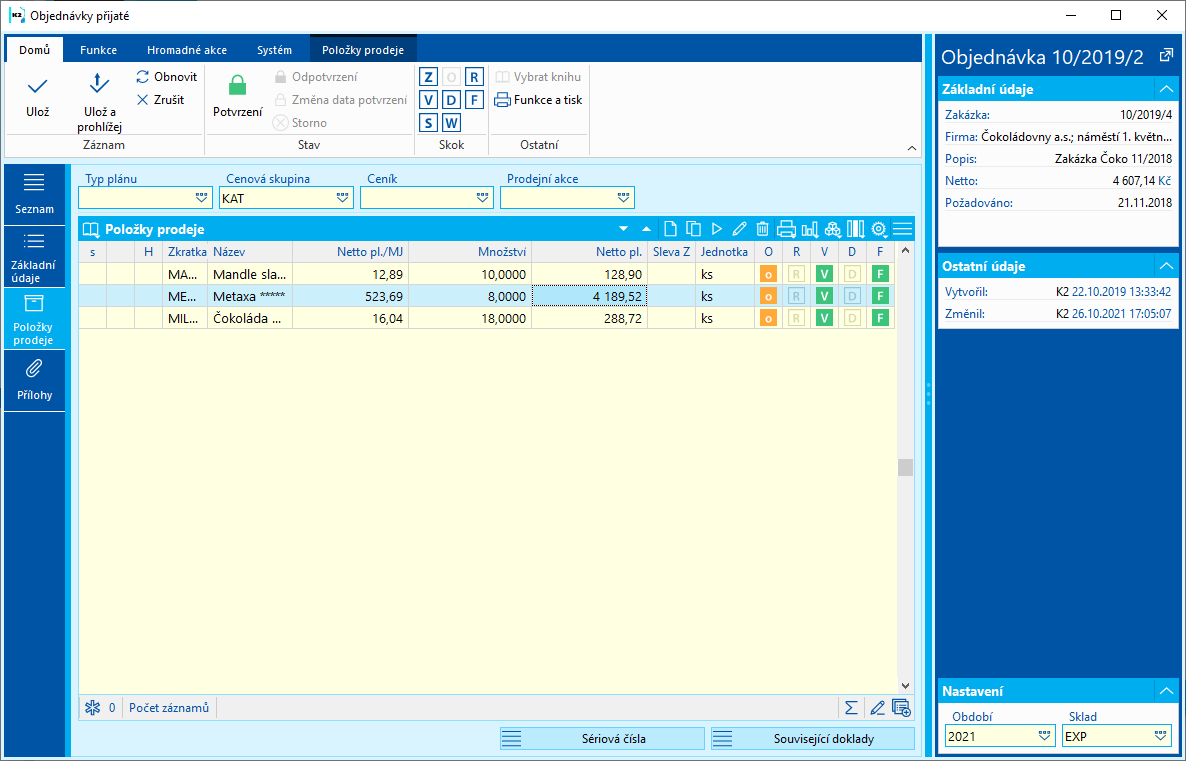
Obr.: Objednávky přijaté - položky
Formulář Položka prodeje můžeme vyvolat také stisknutím klávesy Enter na jednotlivých položkách objednávky, a to jak ve Změně, tak v Prohlížení. Ve Změně navíc můžeme poopravit údaje o množství zboží, jeho cenách, dosadit kódy apod.
Tlačítkem Hromadná změna položek je ve Změně možné upravit hromadně hodnoty v položkách dokladů, včetně slevy. Tato funkce je blíže popsána v kapitolách Hromadná změna položek dokladů a Položky nákupu a prodeje.
Přílohy
Na tuto záložku je možné stejně jako v jiných modulech programu K2 přiřazovat dokumenty a doklady- Bližší popis práce s dokumenty je uveden v kapitole Základní číselníky a podpůrné moduly K2 - Přílohy.
Proforma faktury
Proforma fakturu vystavujeme, pokud požadujeme platbu předem. Proforma faktura obsahuje kompletní výčet zboží (služeb), za které má být zaplaceno, včetně vyčíslení DPH. Není daňovým dokladem a neúčtuje se.
Proforma faktury se neevidují v knize faktur, ale v knize Objednávky přijaté.
Příklad: Zákazník si objedná zboží v celkové hodnotě 22.000,- Kč (plus 20% DPH). Zboží, včetně DPH, má zaplatit předem.
Postup:
- V modulu Prodej vytvoříme zakázku, v níž specifikujeme předmět obchodu.
- Položky zařadíme na objednávku přijatou (klávesami Alt+O).
- Přepneme se do objednávky přijaté (klávesami Ctrl+O) a potvrdíme ji. Na potvrzené objednávce přijaté vytiskneme sestavu Proforma faktura.
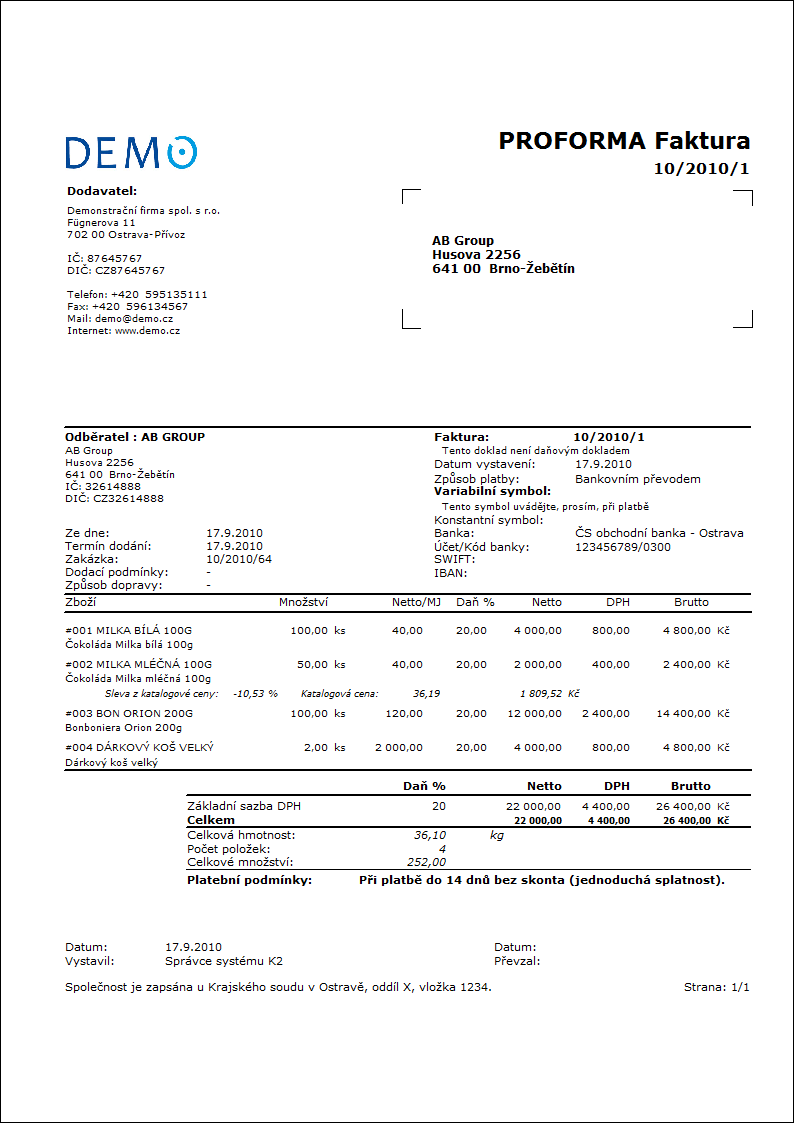
- Po zaplacení vystavíme fakturu - daňový doklad a potvrdíme ji. Na fakturu navedeme platbu. Vytiskneme sestavu Faktura vydaná.
Hromadné akce - Objednávky přijaté
Hromadné akce:
Změna stavu |
K vybraným záznamům umožňuje hromadně změnit pole Stav. |
Změna termínu dodání |
Funkce umožní na nepotvrzených objednávkách přijatých změnit:
Po změně sazby DPH se přepočtou částky DPH a Brutto. Pokud je na položce objednávky přijaté nepotvrzená faktura vydaná nebo dodací list, dojde také ke změně částek na těchto dokladech. |
Sestavy - Objednávky přijaté
Objednávka přijatá
Číslo procesu: ZAK002, ZAK006 |
Ident. číslo sestavy: SZAK054 |
Soubor: OBP_DOK01.AM |
Popis sestavy: Objednávka přijatá. Sestava umožňuje ukládání parametrů do „*.xml“ souboru. Je možný hromadný export do „*.pdf" a rozesílání emailem. |
||
Adresa ve stromu: [Prodej / Zpracování zakázek] [Objednávky přijaté] [Tisk dokladů - seznamy] |
||
Parametry sestavy:
BarCode - Ano Ano - zobrazí čárový kód. |
Batch - Ne Ano - Zobrazí šarže pro položku. |
BatchAttr - 0 0 - nezobrazí nic, 1 - zobrazí se parametry šarže, 2 - zobrazí se požadované parametry šarže. |
BusinessRegister - 1 Zobrazí se informace o obchodním rejstříku z Nastavení vlastních firem. 0 – nezobrazí informace o obchodním rejstříku, 1 – zobrazí maximálně dvouřádkový text o obchodním rejstříku, 2 – zobrazí maximálně čtyřřádkový text o obchodním rejstříku. |
CataloguePrice - Ano Ano - zobrazí katalogové ceny u položek. |
CodeAndCentre - 0 Zobrazí středisko a kód dle nastavení: hodnoty 0 - nikde, 1 - v hlavičce, 2 - v položkách, 3 - na obou místech. |
CodeOfCurrency - Ne Ano - Zobrazí kód měny (např. USD). Ne - zobrazí značku měny (např. $). |
CombineOrigItem - Ano Ano - sloučí položky se stejným OrigItemF (pakliže se neliší v ceně a některých dalších atributech). |
Contacts - 1;Addr;TaxNum;Tel1;Fax1;Email1;WWW Parametr má celkem 10 pozic, pevně stanovené jsou první tři: 1. pozice: uživatel, jehož kontakty z karty uživatele (telefon, mobil, fax, email) se tisknou. Možnosti: 0 - žádné uživatelské kontakty, 1 - uživatel, který doklad vystavil, 2 - aktuálně přihlášený uživatel - který doklad tiskne. 2. pozice: "Addr" - je-li zadáno, pak se zobrazí adresa firmy. 3. pozice: "TaxNum" - je-li zadáno, pak se zobrazí IČO a DIČ. 4. - 10. pozice: vyjmenované typy elektronických adres vlastní firmy (tzn. může jich být až 7). Příklad: (Contacts - 1;Addr;;TEL1;FAX1;WWW1): Zobrazí se Adresa firmy, pod ní kontakty z karty uživatele, který doklad vystavil, (daňová čísla jsou vynechána prázdným stringem 3. pozici) následují elektronické adresy s typem Tel1, Fax1, WWW1. Pozn.: Je-li některý z údajů potlačen, nezůstává volné místo. Nicméně Výchozí pořadí v sestavě je vždy: adresa, daňová čísla, kontakty uživatele, zadané elektronické adresy vlastní firmy. |
DefaultExport - Ne Popsán spolu s ostatními parametry exportu v kapitole Parametry sestav pro hromadné zasílání e-mailem. |
Description - Ne Ano - zobrazí informaci z pole Popis z 1. strany dokladu. |
DescriptionFromItem - Ano Ano - zobrazí dodatek zadaný do pole Popis na položce dokladu. |
Discount - Ano Ano - zobrazí slevu zadanou v položce. |
DraftLabel - Ano Ano - zobrazí text "NÁVRH" na pozadí sestavy, pokud je doklad nepotvrzený. Ne - "NÁVRH" se nezobrazí. |
Export_... - různé parametry Součástí sestavy jsou také parametry exportu popsané souhrnně pro všechny doklady v kapitole Parametry sestav pro hromadné zasílání e-mailem. |
Interactive - Ne Ne - zobrazí vstupní formulář pro zadání hodnot parametrů. |
JCKindItem - Seznam druhů, které se tisknou ve stromu průvodek (více druhů je potřeba oddělit středníkem). |
JCTreeLevel - 1 0 - zobrazí u položek všechny úrovně průvodek, 1 - bez průvodek 2,3,4... - počet úrovní. |
K2Info - Ano Ano - Zobrazí informativní text o dokladu vystaveném systémem K2. |
KeepEnvelopeFormat - Ne Ne - schová prázdné místo pod místem pro okénko obálky. Efekt ušetřeného místa se násobí, pokud je parametr "BarCode" na "Ne". Má význam, pokud uživatel nevyužívá okénkové obálky, nechce skládat vytištěný doklad do obálky podle vodící linky na dokladu. Ano - místo se neschová - čára mezi položkami a adresovou částí bude vždy v jedné třetině stránky. |
LangAccordtoParams - Ne Pokud se má sestava tisknout v jazyce nastaveném v parametru "jazyk polí" a "jazyk reportu", pak je nutné nastavit hodnotu parametru na "Ano". |
LeftEnvelopeWindow - Ne Ano - adresa odběratele se tiskne vpravo (určeno pro zasílání dokladů poštou v zahraničí, kde je okénko pro obálku vlevo); Ne - adresa odběratele vlevo. |
LeftShift - 5 O kolik mm se okraj sestavy posune doleva (slouží k nastavení pro tisk na tiskárně). |
LineBetweenItems - Ne Zobrazí dělící čáru mezi položkami. |
LogoPictureFooter - 0 Parametr upravuje zobrazení loga patičky. Pokud je parametr prázdný, zobrazí logo podle nastavení parametru Obrázek v patičce ve funkci Správce - Systém - Správa vlastních firem. 0 - nezobrazí se nic, ale místo zůstane volné (pro hlavičkový papír), 1 - žádný obrázek ani prázdné místo. Název souboru s příponou png - konkrétní obrázek v adresáři Pictures dané firmy. |
LogoPictureHeader - Parametr upravuje zobrazení loga hlavičky. Pokud je parametr prázdný, zobrazí logo podle nastavení parametru Obrázek v hlavičce ve funkci Správce - Systém - Správa vlastních firem. 0 - nezobrazí se nic, ale místo zůstane volné (pro hlavičkový papír), 1 - žádný obrázek ani prázdné místo. Podmínkou je mít nastaven parametr KeepEnvelopeFormat na Ne. Název souboru s příponou png - konkrétní obrázek v adresáři Pictures dané firmy. |
Notes - Do parametru se zadá typ komentáře z hlavičky dokladu, který se má zobrazit v sestavě. V případě požadavku na zobrazení více typů komentářů, je potřeba jednotlivé typy komentářů oddělit středníkem (např. MAIL;CMR). Pakliže je nalezeno více komentářů stejného typu, zobrazí se všechny komentáře. |
NumberOfItem - 1 0 - nezobrazí žádné číslo, 1 - zobrazí číslo položky zakázky; 2 - zobrazí číslo objednávky. Vždy ve formátu "#001". |
OneLineItem - Ne Ano - zobrazí položku dokladu vždy na 1 řádek. |
ProportionalFont - Ano Ano - zobrazí dodatky fontem typu Verdana, Ne - font typu CourierNew. |
QRCode - 1 Zobrazení QR kódu. Kód obsahuje hodnoty: číslo účtu, částka, měna, variabilní symbol, konstantní symbol, datum splatnosti, zpráva pro příjemce. Pokud některá hodnota bude chybět, do kódu se nevloží. Hodnoty: 0 - QR kód nezobrazí. 1 - zobrazí slovenský QR kód, pokud je stát z fakturační adresy Slovensko, jinak zobrazí QR Invoice. 2 - zobrazí vždy QR Invoice. 3 - zobrazí vždy slovenský QR kód. |
SortBy - Pole se plní hodnotou pole z položek prodeje (např. C_Zbo;Zkr nebo CF_CeJePlM). Podle hodnoty parametru se seřadí položky na dokladu. Implicitně je parametr prázdný. Pokud je vyplněna hodnota tohoto parametru, pak nedojde ke sloučení položek, i kdyby byl parametr CombineOrigItem nastaven na Ano. |
StateOfOrigin - Ne Ano - zobrazí kód sazebníku a stát původu u položek. Pokud je vyplněno na šarži, zobrazí informace ze šarže, jinak zobrazí údaje z karty Zboží. |
SupplFromArticles - 0 - Nezobrazí se nic, Prázdná hodnota - zobrazí Obchodní text z karty Zboží. Pokud je parametr vyplněn, pak pokud existuje typ komentáře na kartě Zboží shodný s hodnotou parametru, pak zobrazí text z tohoto komentáře. Pokud daný typ komentáře neexistuje, pak zobrazí zadaný typ dodatku z poznámek na kartě Zboží (např. dodatek typu DB). Pokud existuje stejný typ komentáře i dodatku, pak má přednost komentář. |
SupplFromCustomer - DZ 0 - Nezobrazí se nic, Prázdná hodnota - zobrazí Obchodní text z karty Zákazníka. Pokud je parametr vyplněn, pak pokud existuje typ komentáře na kartě Zákazníka shodný s hodnotou parametru, pak zobrazí text z tohoto komentáře. Pokud daný typ komentáře neexistuje, pak zobrazí zadaný typ dodatku z poznámek na kartě Zákazníka (např. dodatek typu DZ). Pokud existuje stejný typ komentáře i dodatku, pak má přednost komentář. |
SupplFromItem - 0 - Nezobrazí se nic, Prázdná hodnota - zobrazí zadaný text ze záložky Text z položky dokladu. Pokud je parametr vyplněn, pak pokud existuje typ komentáře na položce dokladu shodný s hodnotou parametru, pak zobrazí text z tohoto komentáře. Pokud daný typ komentáře neexistuje, pak zobrazí zadaný typ dodatku z poznámek položky dokladu (např. dodatek typu TX). Pokud existuje stejný typ komentáře i dodatku, pak má přednost komentář. |
SupplFromMandant - TEXT Hodnota TEXT zobrazí informaci z pole Obecné informace z vlastní firmy. Jinak zobrazí zadaný typ dodatku z Parametrů mandanta. |
TaxCreditNoteConfirmation - Ne Ano - zobrazí potvrzení o převzetí opravného daňového dokladu. |
Title - Vyplněná hodnota parametru se zobrazí jako titul sestavy. Pokud není parametr vyplněn, zobrazí se původní název dokladu (např. Faktura). |
TotalAmount - Ne Ano - Zobrazí údaj s celkovým množstvím. |
TotalItems - Ne Ano - Zobrazí údaj s celkovým počtem položek. |
Weight - Ne Ano - Zobrazí údaj s celkovou hmotností. |
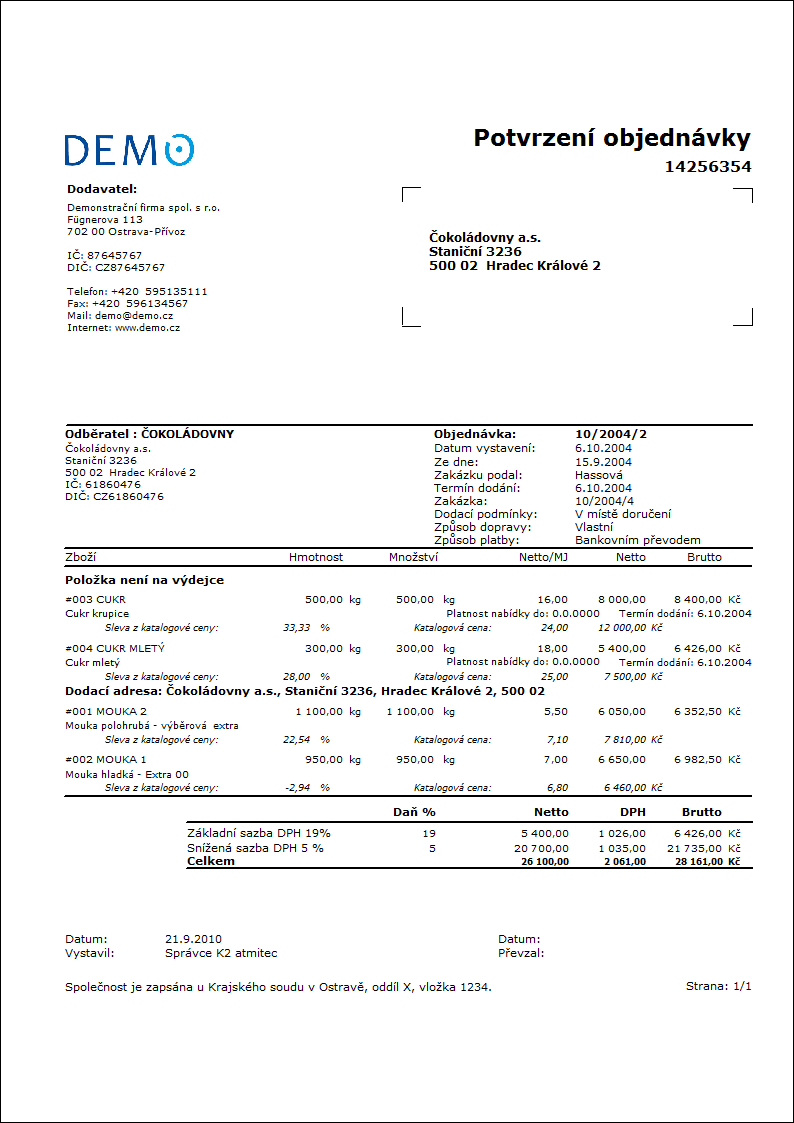
Kupní smlouva
Číslo procesu: ZAK006 |
Ident. č. sestavy: SZAK073 |
Soubor: OBP_DOK03.AM |
Popis sestavy: Kupní smlouva. |
||
Adresa ve stromu: [Prodej / Zpracování zakázek] [Objednávky přijaté] [Tisk dokladů - seznamy] |
||
Parametry sestavy:
DefaultExport - Ne Popsán spolu s ostatními parametry exportu v kapitole Parametry sestav pro hromadné zasílání e-mailem. |
SupplayerCode - Ne Ano - tiskne kód dodavatele ze 4. strany karty Zboží. |
MaturityDays - 0 Počet dnů splatnosti. Pokud není tento parametr zadán, plní se z karty Zákazníka. |
Penalty - 0 Penále, pokud není tento parametr zadán, plní se z karty Zákazníka. |
Export_... - různé parametry Součástí sestavy jsou také parametry exportu popsané souhrnně pro všechny doklady v kapitole Parametry sestav pro hromadné zasílání e-mailem. |